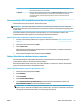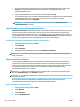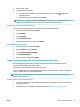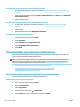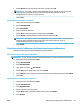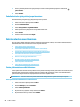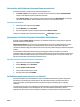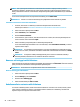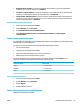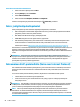User guide
5. Valitse + (plus-merkki).
6. Tee jokin seuraavista toimista.
● Jos haluat valita estettävän numeron puheluhistorialuettelosta, valitse (Saapuneiden
puhelujen historia).
● Anna faksinumero manuaalisesti ja valitse Lisää.
HUOMAUTUS: Varmista, että kirjoitat näytössä näkyvän faksinumeron etkä vastaanotetun faksin
ylätunnisteessa näkyvää numeroa, sillä nämä numerot eivät välttämättä ole samat.
Numeroiden poistaminen roskafaksiluettelosta
Jos et enää halua estää faksinumeroa, voit poistaa numeron roskafaksiluettelosta.
1. Valitse tulostimen ohjauspaneelissa Faksi .
2. Valitse Määritys .
3. Valitse Asetukset .
4. Kosketa Roskafaksin esto .
5. Valitse poistettava numero ja valitse sitten Poista.
Roskafaksiluettelon tulostaminen
1. Valitse tulostimen ohjauspaneelissa Faksi .
2. Kosketa Asetukset ja sitten Raportit .
3. Valitse Faksiraporttien tulostaminen .
4. Valitse Roskafaksiraportti.
5. Aloita tulostaminen valitsemalla Tulosta.
Faksien vastaanottaminen HP:n digitaalisella faksitoiminnolla
HP:n digitaalisella faksitoiminnolla voit vastaanottaa ja tallentaa faksit automaattisesti suoraan
tietokoneelle. Näin säästät paperia ja mustetta.
Vastaanotetut faksit tallennetaan TIFF- tai PDF-tiedostoina.
Tiedostot nimetään seuraavan menetelmän mukaan: XXXX_YYYYYYYY_ZZZZZZ.tif, missä X on lähettäjän
tiedot, Y on päivämäärä ja Z on faksin saapumisaika.
HUOMAUTUS: Tietokoneelle faksaamista voi käyttää vain mustavalkoisten faksien vastaanottamiseen.
Värilliset faksit tulostetaan.
HP:n digitaalisen faksin käytön edellytykset
● Tietokoneen kohdekansion tulee olla käytettävissä kaiken aikaa. Fakseja ei tallenneta, jos tulostin on
lepo- tai horrostilassa.
● Syöttölokerossa on oltava paperia. Lisätietoja on kohdassa Lisää tulostusmateriaali sivulla 12.
FIWW Faksin vastaanottaminen 47